Windows 10 업데이트를 차단하는 오류 0xc1900204를 방지하는 방법은 무엇입니까?
게시 됨: 2018-06-27기술은 역동적이며 빠른 속도로 계속 발전하고 있습니다. 현대 사회에서 번성하려면 변화가 불가피하다는 사실을 받아들여야 합니다. 따라서 Windows 사용자인 경우 Microsoft에서 정기적으로 출시하는 모든 새로운 기능을 배우고 즐기려면 시스템을 최신 상태로 유지해야 합니다. 그러나 일부의 경우 최신 업데이트를 설치하는 것이 함께 제공되는 오류 및 기술 문제로 인해 문제가 될 수 있습니다.
이러한 업데이트를 다운로드하는 동안 발생할 수 있는 문제 중 하나는 오류 0xc1900204일 수 있습니다. 다음은 이 문제와 관련된 몇 가지 시나리오입니다.
- 16진수 종료 코드 0xc1900204로 인해 Windows 설치에 실패했습니다 . – 경우에 따라 사용자가 Windows를 설치하는 동안 이 메시지가 표시됩니다. 아래 나열된 방법 중 하나를 사용하여 이 문제를 해결할 수 있습니다.
- 0xc1900204 upgrade – 시스템을 업그레이드하는 동안에도 이 오류가 발생할 수 있습니다. Windows 업데이트용 문제 해결사를 실행하여 이 문제를 해결할 수 있습니다.
- Windows 10 업데이트 도우미 0xc1900204 – 업데이트 도우미를 사용하던 일부 사용자가 이 오류가 발생했다고 보고했습니다. 이 문제를 제거하려면 Windows 업데이트의 구성 요소를 재설정하는 것이 좋습니다.
방법 1: Windows 업데이트 문제 해결사 실행
컴퓨터의 전용 문제 해결사 덕분에 Windows 10 업데이트 오류 코드 0xc1900204를 수정하는 방법을 배우는 것이 복잡한지 걱정할 필요가 없습니다. 일반적인 Windows 업데이트 문제를 해결하기 위한 전용 문제 해결사를 사용할 수 있습니다. 아래 지침에 따라 실행할 수 있습니다.
- 키보드에서 Windows 키+I를 누릅니다. 그러면 설정 앱이 열립니다.
- 업데이트 및 보안으로 이동하여 왼쪽 창의 메뉴에서 문제 해결을 선택합니다.
- Windows 업데이트를 선택한 다음 문제 해결사 실행을 클릭합니다.
- 화면의 지시에 따라 프로세스를 완료하십시오.
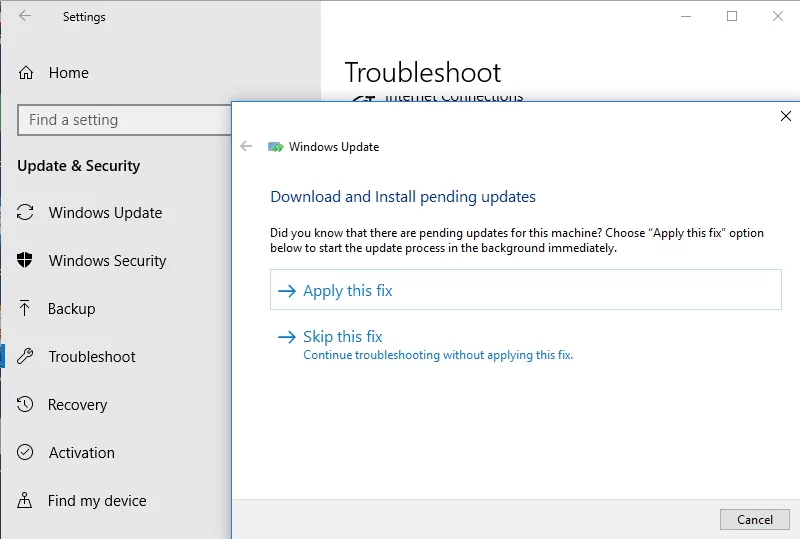
- 프로세스가 완료되면 업데이트를 다시 설치하고 오류가 지속되는지 확인하십시오.
방법 2: Windows Update 구성 요소 재설정
경우에 따라 Windows 업데이트를 성공적으로 실행하는 데 필요한 서비스 중 하나에 문제가 있는 경우 0xc1900204 오류가 표시됩니다. 해당 서비스를 재설정하여 오류를 제거할 수 있습니다. 기본적으로 BITS, 암호화, MSI 설치 프로그램 및 Windows 업데이트 서비스를 중지했다가 다시 시작해야 합니다. 그렇게 하려면 아래 단계를 따르세요.
- 작업 표시줄에서 Windows 아이콘을 마우스 오른쪽 버튼으로 클릭합니다.
- 메뉴에서 명령 프롬프트(관리자) 또는 Powershell(관리자)을 선택합니다.
- 다음 명령을 실행하고 각 줄 다음에 Enter 키를 누르십시오.
넷 스톱 wuauserv
네트 스톱 cryptSvc
순 정지 비트
네트 스톱 msiserver
ren C:\Windows\SoftwareDistribution SoftwareDistribution.old
ren C:\Windows\System32\catroot2 Catroot2.oldnet 시작 wuauserv
순 시작 cryptSvc
순 시작 비트
네트 시작 msiserver
- 명령을 실행한 후 업데이트를 설치하고 오류가 사라졌는지 확인하십시오.
방법 3: 레지스트리 재설정
레지스트리 문제로 인해 0xc1900204 오류가 발생했을 수도 있습니다. 이 솔루션을 시도하기 전에 레지스트리가 민감한 데이터베이스라는 것을 완전히 인정해야 합니다. 실수를 하면 컴퓨터에 더 큰 피해를 줄 수 있습니다. 따라서 당사의 지침을 주의 깊게 따르십시오. 즉, 단계는 다음과 같습니다.
- 키보드에서 Windows 키+R을 누릅니다. 그러면 실행 대화 상자가 열립니다.
- "regedit"(따옴표 제외)를 입력한 다음 Enter 키를 누릅니다.
- 다음 경로로 이동합니다.
HKEY_LOCAL_MACHINE\SOFTWARE\Microsoft\Windows\CurrentVersion
- 'ProgramFilesDir' 값을 찾아 마우스 오른쪽 버튼으로 클릭합니다.
- 값 데이터가 C:\Program Files로 설정되어 있는 것을 볼 수 있습니다. 프로그램을 설치하려는 경로로 변경하십시오.
- 확인을 클릭하여 변경 사항을 저장합니다.
- 컴퓨터를 다시 시작한 다음 업데이트를 다시 설치해 보십시오. 오류가 지속되는지 확인하십시오.
방법 4: 바이러스 백신 확인
Windows Defender에서 특정 바이러스 및 맬웨어를 놓칠 수 있습니다. 이것이 많은 사용자가 컴퓨터를 보호하기 위해 우수한 타사 안티바이러스를 선택하는 이유이기도 합니다. 그러나 이 프로그램은 시스템을 방해하여 사용자가 최신 Windows 업데이트를 다운로드하지 못하게 할 수 있습니다.

오류 0xc1900204가 Windows 10 업데이트를 차단하는 경우 타사 바이러스 백신 도구에서 특정 기능을 비활성화하는 것이 좋습니다. 그래도 오류가 제거되지 않으면 프로그램을 비활성화하거나 완전히 제거해 보십시오. 즉, 더 안정적인 다른 보안 소프트웨어 도구로 전환할 수 있습니다.
모든 것을 고려하여 Auslogics Anti-Malware를 사용하는 것이 좋습니다. 이 프로그램은 시스템 및 기본 바이러스 백신 도구와 조화롭게 작동하도록 설계되었습니다. 또한 존재하지 않는 것으로 의심되는 비정상적인 위협과 공격을 탐지할 수 있습니다. 따라서 오류 0xc1900204를 제거하면서도 PC를 보호하려면 Auslogics Anti-Malware로 전환하는 것이 좋습니다.

안티맬웨어로 위협으로부터 PC 보호
PC에서 안티바이러스가 놓칠 수 있는 맬웨어를 확인하고 Auslogics Anti-Malware로 위협을 안전하게 제거하십시오.
방법 5: 기본 표시 언어를 영어로 설정
일부 사용자는 0xc1900204 오류가 발생한 이유 중 하나가 기본 표시 언어가 영어로 설정되지 않았기 때문이라고 보고했습니다. 레지스트리가 올바르게 구성되었는지 확인하여 이 문제를 해결할 수 있습니다. 다음 단계에 따라 기본 설정을 확인할 수 있습니다.
- 키보드에서 Windows 키 + R을 누릅니다.
- 실행 대화 상자에서 "regedit"(따옴표 제외)를 입력한 다음 Enter 키를 누릅니다.
- 다음 경로로 이동합니다.
HKEY_LOCAL_MACHINE\SYSTEM\CurrentControlSet\Control\Nls\언어
- 오른쪽 창으로 이동하여 InstallLanguage 문자열이 0409로 설정되어 있는지 확인합니다.
완료했으면 기본 표시 언어가 이제 영어인지 확인하십시오. 다음 단계에 따라 수행할 수 있습니다.
- 작업 표시줄에서 검색 아이콘을 클릭합니다.
- "settings"(따옴표 제외)를 입력한 다음 Enter 키를 누릅니다.
- 시간 및 언어를 선택합니다.
- 왼쪽 창으로 이동한 다음 지역 및 언어를 선택합니다. 영어(미국)를 사용할 수 있는지 확인한 다음 기본 표시 언어로 설정합니다. 그렇지 않으면 오른쪽 창으로 이동하여 언어 추가를 클릭하여 미국 영어를 설치할 수 있습니다.
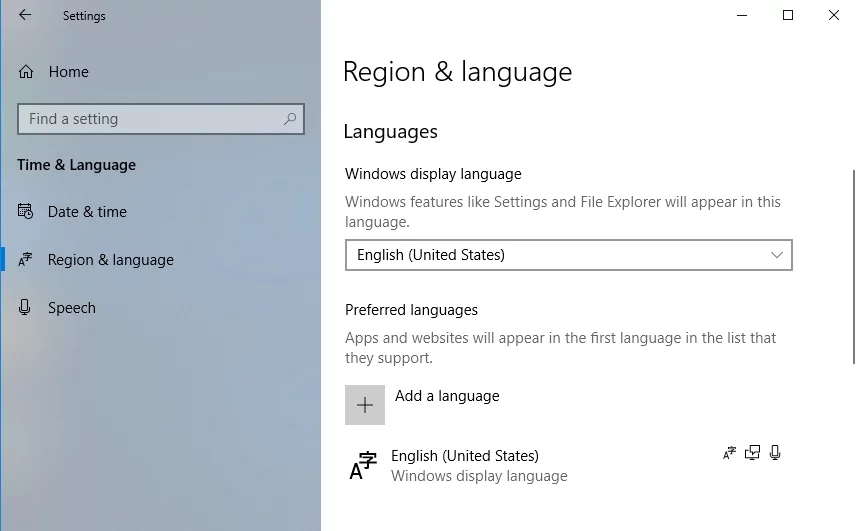
미국 영어를 기본 표시 언어로 설정하면 문제 없이 업데이트를 설치할 수 있습니다. 이것은 가능성이 없는 솔루션처럼 보일 수 있지만 일부 사용자는 이것이 효과가 있다고 주장했습니다. 따라서 시도하면 나쁠 것입니다.
방법 6: SFC 스캔 실행
시스템의 손상된 파일 때문에 오류 1900204가 발생했을 수 있습니다. 문제를 해결하기 위해 SFC 스캔을 실행할 수 있습니다. 따라야 할 단계는 다음과 같습니다.
- 키보드에서 Windows 키+S를 누릅니다.
- "명령 프롬프트"(따옴표 제외)를 입력합니다.
- 결과에서 명령 프롬프트를 마우스 오른쪽 버튼으로 클릭한 다음 관리자 권한으로 실행을 선택합니다.
- 명령 프롬프트가 실행되면 "sfc /scannow"(따옴표 제외)를 입력한 다음 Enter 키를 누릅니다.
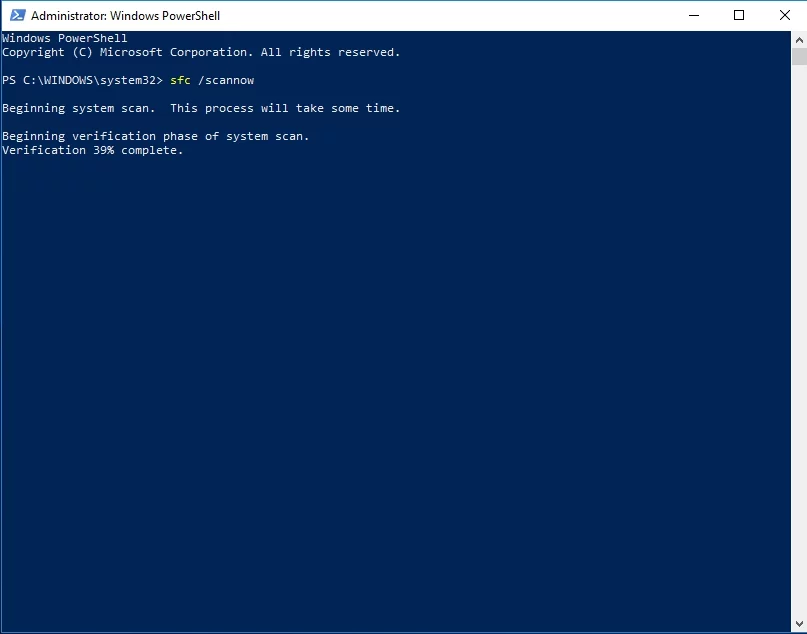
- SFC 스캔이 완료될 때까지 몇 분 동안 기다리십시오. 이 과정은 시간이 걸릴 수 있으며 방해해서는 안 됩니다.
프로세스가 완료되면 업데이트 설치를 다시 시도할 수 있습니다. 오류가 사라졌는지 확인하십시오.
이 문제에 대한 다른 해결책을 알고 있습니까?
아래 의견에 아이디어를 공유하십시오!
